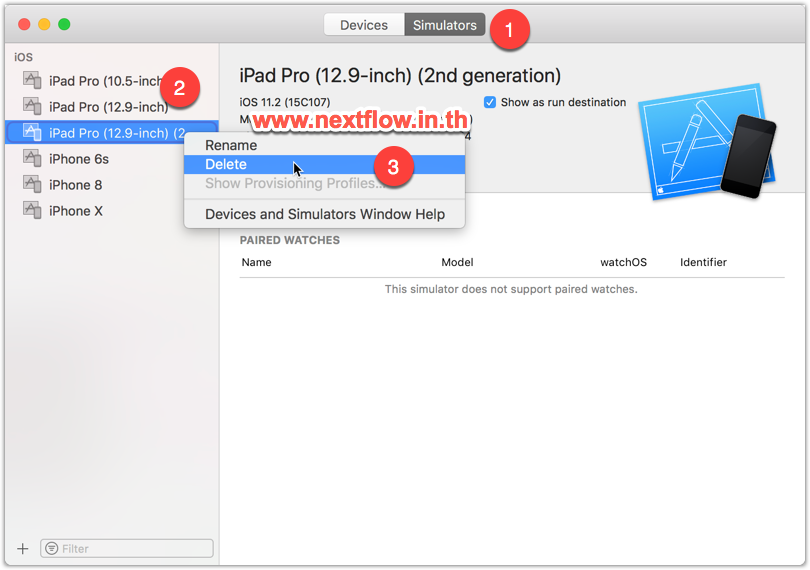สำหรับนักพัฒนาแอพมือถือฝั่ง iOS สิ่งหนึ่งที่ค่อนข้างหนักเครื่องเราก็คือจำนวน iOS Simulator ที่ติดมาในโปรแกรม Xcode นี่หลายๆ ตัวก็ไม่ได้ใช้ แต่มันติดมากับตอนลง Xcode ก็เหมือนต้องจำใจเก็บเอาไว้
ยิ่งเครื่องใครมีพื้นที่เก็บข้อมูลน้อยๆ (พื้นที่ฮาร์ดดิสก์ที่ติดมากับเครื่อง บางทีก็พาเราน้อยใจได้เหมือนกัน) ยิ่งแล้วใหญ่ เช่น ในเครื่องของพลมันใช้ไปกว่า 15 GB เลยทีเดียว
พลเลยคิดว่า มันคงมีวิธีลบตัวที่ไม่ได้ใช้ หรือเราไม่ Support ออกไปแล้วบ้างสิ? และพลก็ไปเจอ 2 ขั้นตอนนี้มาทำให้เครื่องพลได้เนื้อที่คืนมากว่า 6 กิ๊กกะไบต์เลยทีเดียว
1. เช็ครายการ Simulator ในเครื่อง
เราสามารถเปิดโปรแกรม Terminal ขึ้นมา และใช้คำสั่งด้านล่างในการดูรายชื่อ iOS Simulator ในเครื่อง
xcrun simctl list devices
อย่างของพล ที่เอาตัวที่ไม่จำเป็นออกไปแล้ว จะได้แบบนี้
== Devices ==
-- iOS 11.2 --
iPhone 6s (9095A37F-4E4F-4157-B41B-30CAA367F272) (Shutdown)
iPhone 8 (2326D87B-27CA-49A2-B50F-039777FD12A0) (Shutdown)
iPhone X (EE5B05EC-390F-40DB-98A4-622588DA6307) (Shutdown)
iPad Pro (12.9-inch) (FCE200A2-A17E-41A0-A6C2-F76D891FDF2E) (Shutdown)
iPad Pro (12.9-inch) (2nd generation) (092901FE-9E39-4BC6-A72A-3C45E1C75D54) (Shutdown)
iPad Pro (10.5-inch) (0434CEB4-20E5-4394-9EEC-C5CFBFC44B9B) (Shutdown)
-- tvOS 11.2 --
-- watchOS 4.2 --
Apple Watch - 38mm (AC23E0F4-B933-4C1A-8708-65F75A5CE7C4) (Shutdown)
Apple Watch - 42mm (EE3A0463-4869-4636-83BC-6866FAD6DC19) (Shutdown)
Apple Watch Series 3 - 38mm (4CF7B17B-8DD4-4A1D-9B4C-ABAC5AB5685E) (Shutdown)
ซึ่งจะเห็นว่า พลมีเวอร์ชั่นของ Runtime ในเครื่องเป็น iOS 11.2, tvOS 11.2, และ watchOS 4.2
แต่ถ้าเกิดในเครื่องเราไม่มี Runtime ของ Simulator จะขึ้นประมาณนี้
-- Unavailable: com.apple.CoreSimulator.SimRuntime.iOS-9-0 --
iPhone 4s (D24C18BC-268C-4F0B-9CD8-8EFFDE6619E3) (Shutdown) (unavailable, runtime profile not found)
ซึ่งหมายความว่าอุปกรณ์นี้ไม่สามารถใช้งานได้ นอกจากเราจะไปดาวน์โหลด Runtime ตามที่ระบุมาลงในเครื่องเรา
และเราสามารถลบ Simulator จำพวกที่ไม่มี Runtime รองรับออกได้ครับ (เย้!)
2. รันคำสั่งลบ Simulator
พอเรารู้รายชื่อ Simulator ที่จะโดนกำจัดออกแล้ว การรันคำสั่งเล็กๆ ด้านล่างนี้ ใน Terminal จะทำให้ Simulator ที่ไม่จำเป็นออกจากเครื่องเรา
xcrun simctl delete unavailable
3. ตามไปถอนรากถอนโคน
หลังจากให้คำสั่งลบ iOS Simulator ที่ไม่จำเป็นออกไปแล้ว ให้เราเปิด Xcode ขึ้นมา และให้เปิดเมนู Windows และเลือก Devices and Simulators
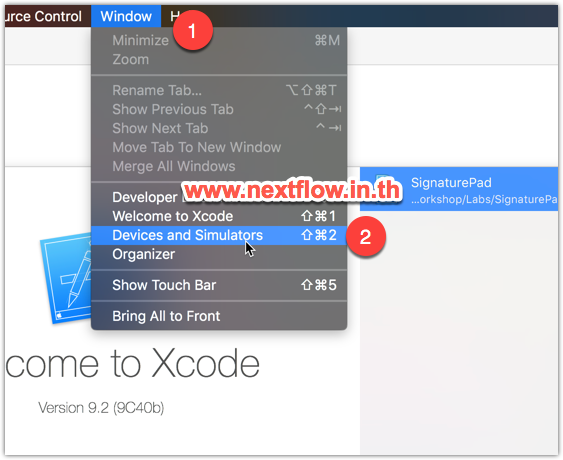
จากนั้นให้เลือก tab ที่ชื่อว่า Simulators เราจึงจะเห็นรายชื่อ Simulator อื่นๆ อยู่ทางด้านขวา เราสามารถคลิกขวา และเลือกคำสั่ง Delete ได้ตามใจชอบ
สรุป
การที่เราลบ iOS Simulator ที่ไม่จำเป็นออกจากเครื่องเรา นอกจากจะทำให้เราได้พื้นที่ว่างๆ ในเครื่องเรากลับมาแล้ว ยังทำให้เราไม่ต้องมานั่งเลือก Simulator ที่ไม่ได้ใช้ในการทดสอบแอพ iOS แต่ละครั้งด้วย
จริงๆ นี่เป็นคำถามที่พี่ๆ น้องๆ ถามกันบ่อยมาก ทั้งทางแฟนเพจ, ช่อง Youtube, และตอนไปจัดอบรมให้หลายๆ ที่ ก็หวังว่าจะทำให้พวกเราได้เนื้อที่คืนมาใช้งานไม่มากก็น้อย
สนใจอบรมเรื่อง Cross Platform Mobile App หรือ Chatbot ก็ดูได้จากส่วนเนื้อหาอบรมที่นี่นะครับ